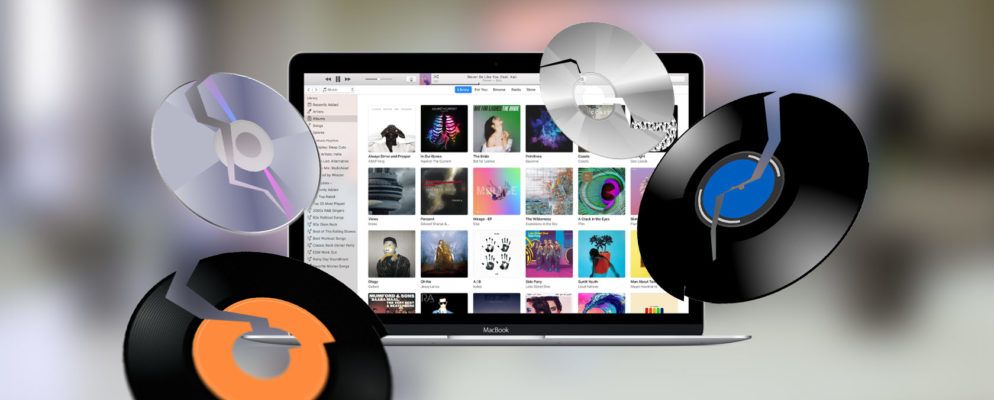有那种下沉的感觉,因为您刚刚被告知iTunes库已损坏?暂时不要惊慌,您仍然可以恢复或解决问题,然后再次访问媒体。
实际上,您可以尝试几种不同的方法来建立媒体库并再次运行。这是接下来要尝试的方法。
什么是iTunes库?
在研究如何修复iTunes库之前,让我们先看看该文件的确切含义。在iTunes的早期,这是一个XML文件,其中包含媒体库中的所有数据。如今,它具有自定义文件格式 ITL ,并负责保持播放列表的连续性。
问题是,如果此文件发生任何事情,iTunes不会打开。
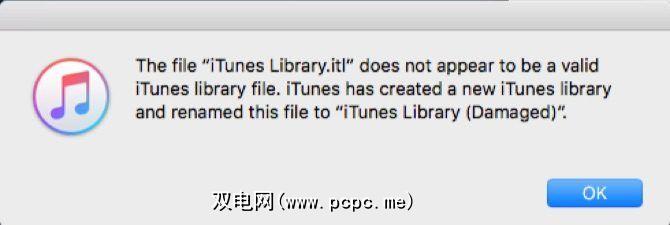
您可以创建一个新的库文件并重新导入所有媒体。这样做会导致所有播放计数重置,并且您可能会丢失iCloud音乐库中没有的所有播放列表。毋庸置疑,修复此文件很重要。
从Time Machine恢复文件
此修复程序假设您有一个有效的Time Machine备份,并且您定期进行了足够的备份不要丢失太多数据。如果您没有Time Machine备份,请考虑立即设置一个,然后跳过此步骤。
您要找回文件的当前版本,所以最简单的方法是删除损坏的一个。导航到 /用户/用户名/音乐/ iTunes / 下的iTunes媒体文件夹。找到 iTunes Library.itl 文件,右键单击它,然后选择重命名。在文件上附加“旧"或“损坏"并将其拖到桌面上。
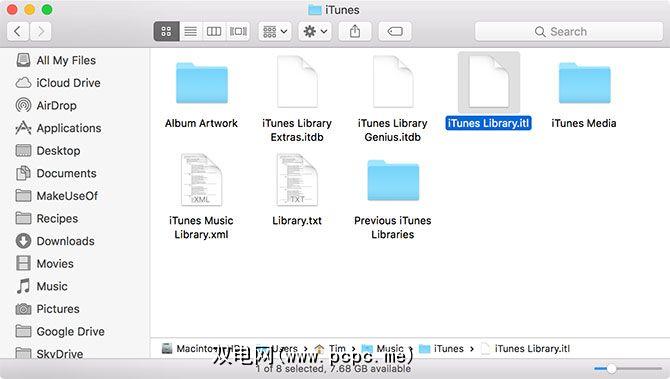
现在单击菜单栏中的Time Machine图标,然后选择输入Time Machine 。这将显示一个Finder窗口,侧面有一条时间线。该时间轴是Time Machine中的每个备份,请返回到最新备份并找到库文件。突出显示它,然后单击还原按钮。
Depending on how often you add new music or playlists; you may want to go through the backup iterations one by one. Going back a few hours may save you time trying to figure out what’s missing from your library.
使用已还原的版本打开iTunes,并确保一切正常。确认iTunes恢复正常后,删除台式机上损坏的文件,即可完成操作。到目前为止,Time Machine是解决此错误的最简单方法。但是,还有其他方法。
以前的iTunes Library文件夹
如果您没有很好的备份,请借此机会认识到现在该获得一个很好的备份了,使用Apple的工具或第三方替代工具。值得庆幸的是,您仍然可以挽救部分图书馆。当iTunes对库进行重大更改时,它会在以下子文件夹中创建备份:以前的iTunes库。
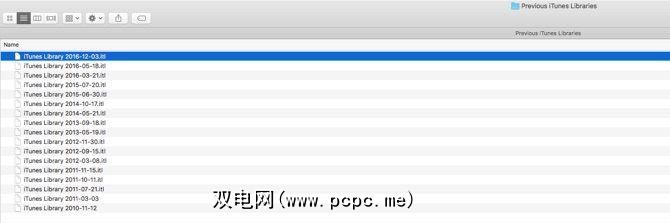
重复以下步骤,从文件库中备份损坏的副本。 /用户/用户名/音乐/ iTunes / 下的最后一部分。在同一目录中,您将找到一个名为以前的iTunes库的文件夹。进入文件夹后,找到最新版本,然后右键单击该文件。
将其复制并按返回以重新进入主iTunes文件夹。粘贴文件的旧版本。右键单击该文件,然后选择重命名。从文件名的末尾删除日期,确保文件名为 iTunes Library.itl ,并确保名称中包含空格。
您应现在可以正常打开iTunes。遗憾的是,此备份没有任何常规节奏。因此,与此同时,您对库所做的任何更改都将丢失。但是,如果您拥有iCloud音乐库,则将“丢失"的文件视为云文件。然后,您可以遍历并将本地文件重新添加到库中。
重新创建库
如果均未尝试还原库文件,那么唯一的选择就是重新创建您的iTunes库从头开始。导航到iTunes文件夹并删除以下文件: iTunes Library.itl , iTunes Library Genius.itdb ,前哨(您需要并在Finder中显示了隐藏文件以查看此内容)和 iTunes Library Extras.itdb 文件。
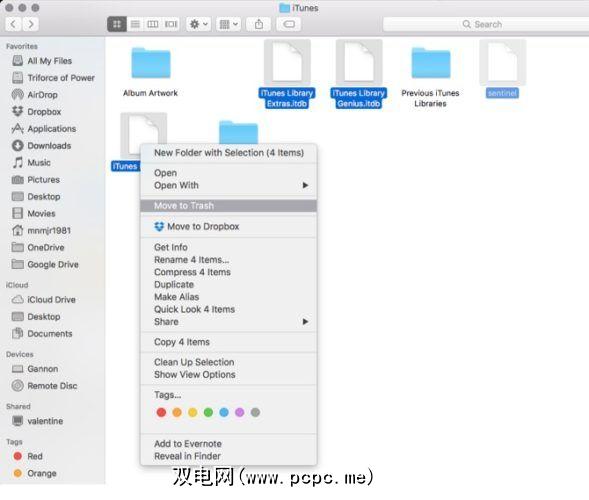
如果在打开iTunes时启用了iCloud音乐库,则应重新创建这些文件文件自动。打开后,您需要重新添加文件。点击文件,然后选择添加到库。然后导航到您现有的 iTunes Media 文件夹,将其突出显示并单击打开。 iTunes然后重新导入您现有的媒体文件。对于超出正常iTunes文件夹结构的媒体,您需要重复导入过程。
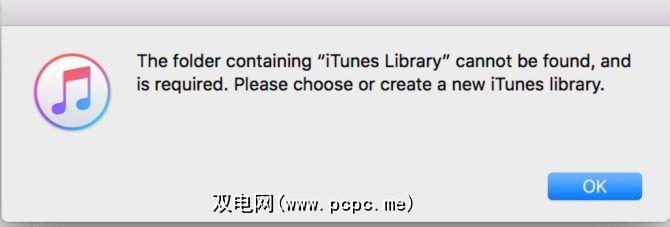
如果未启用iCloud音乐库,则可能会收到一条错误消息,要求您选择一个文件夹您的iTunes库。选择您现有的库文件夹,然后重复上述步骤以重新添加所有媒体文件。
让iTunes拥有生命
几乎所有Mac(和许多Windows)用户一次或一次都讨厌iTunes,并且库文件是其中许多事件的背后原因。必须重新创建媒体并将其重新添加到您的媒体库非常令人沮丧。有些程序可以“修复"您的库,但它们似乎专注于修复移动或丢失的文件,而不是彻底损坏。 iTunes拒绝打开后,您必须执行上述步骤才能使所有功能正常运行。
现在,以iTunes为iOS应用程序,音乐,电影和电视的中心。
您过去是否必须克服与iTunes相关的问题?在评论中让我们知道您是如何修复Apple最讨厌的应用程序之一的。
标签: Data Recovery iTunes